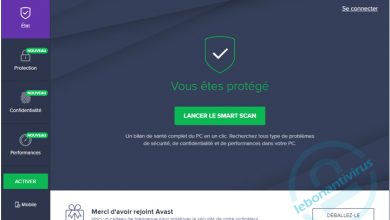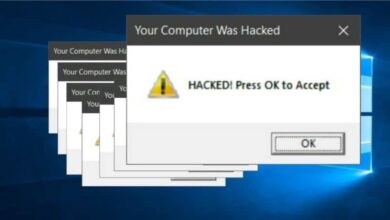Comment réparer l’erreur APC_INDEX_MISMATCH 0X00000001 dans Windows 10
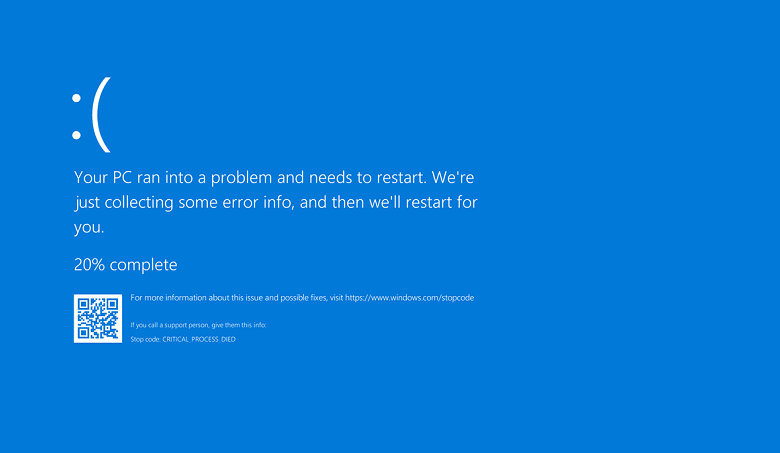
Les erreurs d’écran bleu sont vraiment variées, l’une d’elles est l’erreur APC_INDEX_MISMATCH 0x00000001, qui peut porter les niveaux de stress de l’utilisateur à un niveau extrême. Si vous ne savez pas comment corriger cette erreur, ne vous inquiétez plus, car aujourd’hui, nous allons vous montrer comment corriger l’erreur APC_INDEX_MISMATCH 0X00000001 dans Windows 10.
Qu’est-ce que l’erreur APC_INDEX_MISMATCH 0X00000001 et ce qui la cause
L’erreur APC_INDEX_MISMATCH 0X00000001 est l’une des erreurs d’écran bleu les plus vues par les utilisateurs de Windows 10. Habituellement, cette erreur est due au fait que certains des pilotes audio, vidéo et graphiques du PC sont obsolètes, incompatibles ou corrompus, ce qui entraîne le fichier APC_INDEX_MISMATCH 0X00000001 Erreur.
On dit que ce bogue est déclenché parce qu’il y a une discordance dans l’index de santé APC , et le résoudre pour beaucoup peut être un peu une corvée.
Plus précisément, il est dit que cette erreur peut être causée par diverses raisons, y compris les raisons suivantes:
- Cela est principalement dû à des pilotes PC mal configurés , corrompus ou obsolètes
- Des fichiers système manquants ou endommagés peuvent provoquer cette erreur
- Les clés de registre système et les bases de données sont gravement endommagées
- La corruption des fichiers Windows due à l’infection de votre PC par des logiciels malveillants et tout type de virus informatique ; cela peut aussi être dû à une RAM corrompue
- Problèmes d’ installation de nouveau matériel
Comment réparer l’erreur APC_INDEX_MISMATCH 0X00000001 dans Windows 10
Méthode 1: réinstallez le pilote graphique
- C’est une bonne méthode qui fonctionnera dans le cas où l’erreur est causée par des problèmes avec le contrôleur graphique du PC. Pour le réinstaller, la première chose à faire est de localiser la boîte de dialogue Exécuter , en appuyant simultanément sur les touches Windows + R.
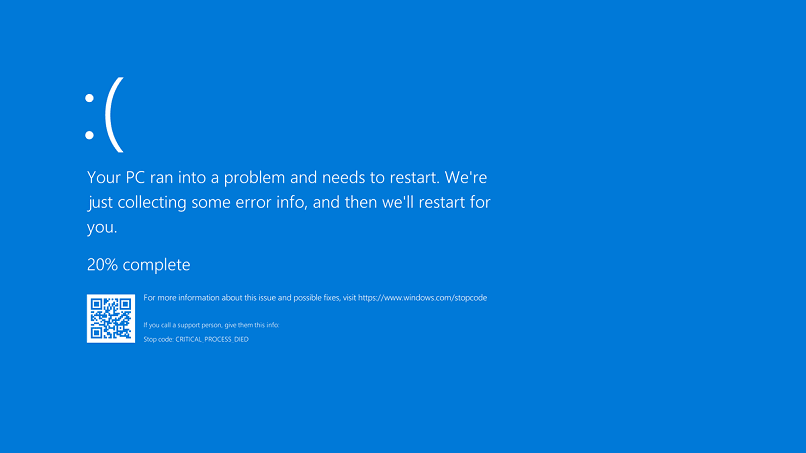
- Dans la zone Exécuter, vous devez taper la commande msc et appuyer sur Entrée ; de cette façon, vous ouvrirez le Gestionnaire de périphériques du PC.
- Vous devez localiser et cliquer sur celui appelé Cartes graphiques pour afficher le pilote, puis cliquer avec le bouton droit sur le pilote et cliquer sur Désinstaller.
- Ensuite, une fenêtre apparaîtra pour confirmer la désinstallation, dans laquelle vous devez cocher la case Supprimer le pilote logiciel de cet appareil, puis appuyer sur le bouton OK.
- Après cela, ouvrez à nouveau la fenêtre Exécuter, mais cette fois, tapez la commande msconfig et appuyez sur la touche Entrée de votre clavier . Ensuite, dans la fenêtre qui apparaît, allez dans la section Démarrage et décochez la case Démarrage sécurisé et enfin cliquez sur le bouton OK.
- Enfin, vous devez redémarrer le système et le pilote graphique s’installera automatiquement sans erreur, ce qui permettra de corriger l’erreur APC_INDEX_MISMATCH 0X00000001.
Méthode 2: désactiver Realtek HD Audio Manager
Parfois, cette méthode de désactivation du Realtek HD Audio Manager est ce qui peut vous aider à corriger l’erreur ennuyeuse APC_INDEX_MISMATCH 0X00000001, alors voyons comment le faire.
Vous devez d’abord ouvrir le Gestionnaire des tâches, que vous pouvez localiser en plaçant «Gestionnaire des tâches» dans la barre de recherche Démarrer de Windows. Ensuite, allez dans l’onglet Démarrage dans l’administrateur et vous verrez la liste des applications disponibles au démarrage dans laquelle vous devez localiser Realtek HD Audio Manager, puis faites un clic droit dessus et vous devez appuyer sur Désactiver .
Si l’application Realtek HD Audio Manager n’apparaît pas dans la liste des applications, vous devez désactiver toutes les applications de Windows 10.
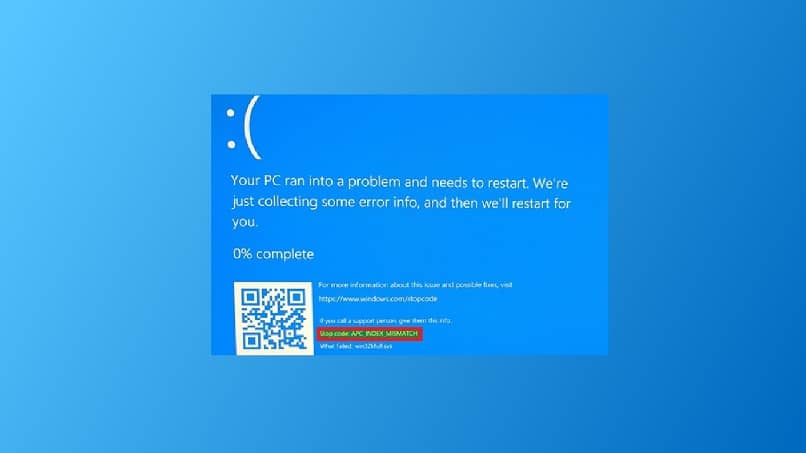
Enfin, quittez le Gestionnaire des tâches et procédez au redémarrage de votre PC et vérifiez que le problème a été résolu.
Méthode 3: Vérifiez les fichiers système pour les erreurs
- Si les fichiers système sont endommagés, ils peuvent provoquer l’erreur qui vous affecte, vous devez donc vérifier ceci; Pour ce faire, appuyez sur la touche Windows, tapez cmd, cliquez avec le bouton droit sur l’option et sélectionnez Exécuter en tant qu’administrateur .
- Maintenant, à l’invite de commande, tapez sfc / scannow et appuyez sur la touche Entrée, puis attendez quelques secondes que cette commande localise et affiche les fichiers corrompus sur le PC.